Giáo án điện tử tin học 3 cánh diều bài 2: Thêm ảnh vào trang trình chiếu
Bài giảng điện tử tin học 3 cánh diều. Giáo án powerpoint bài 2: Thêm ảnh vào trang trình chiếu. Giáo án thiết kế theo phong cách hiện đại, nội dung đầy đủ, đẹp mắt tạo hứng thú học tập cho học sinh. Thầy cô giáo có thể tham khảo.
Xem: => Giáo án tin học 3 cánh diều (bản word)
Click vào ảnh dưới đây để xem 1 phần giáo án rõ nét

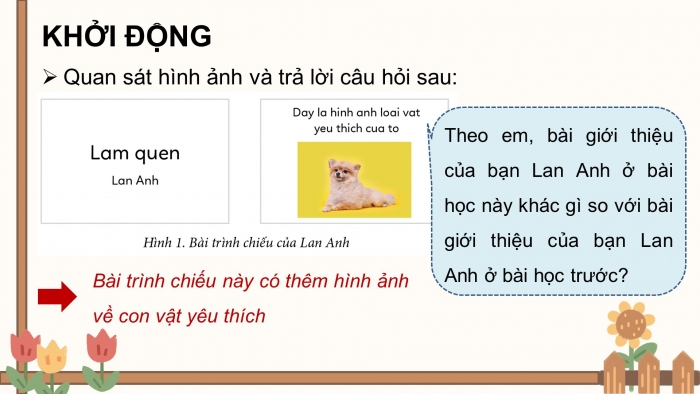




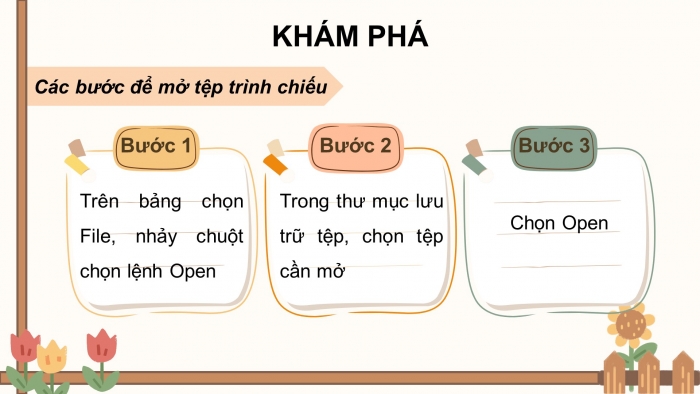

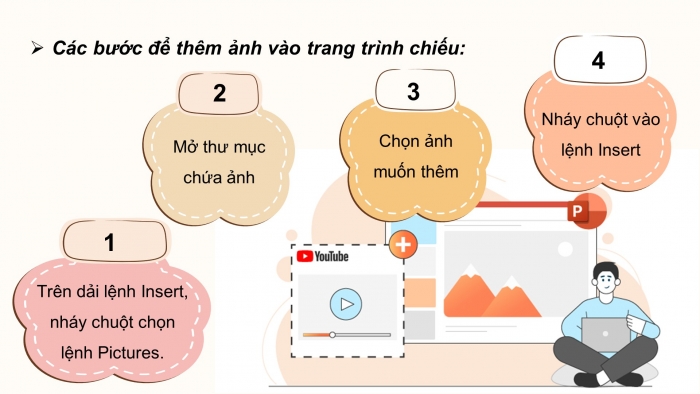
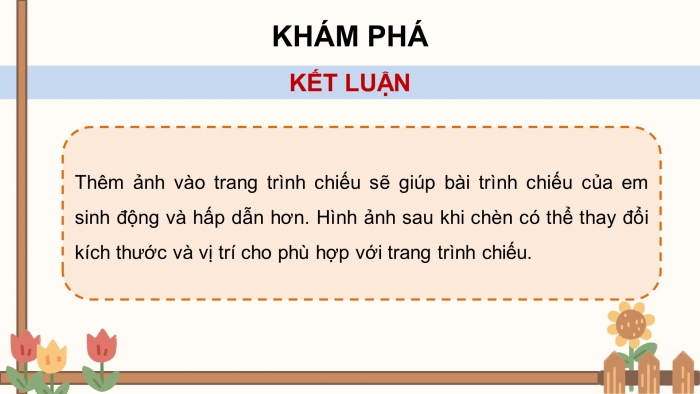
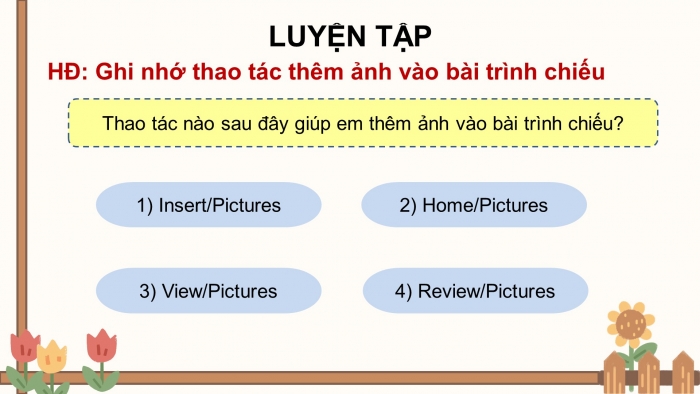

Các tài liệu bổ trợ khác
Xem toàn bộ: Giáo án điện tử tin học 3 cánh diều
XIN CHÀO CÁC EM! CHÀO MỪNG CÁC EM ĐẾN VỚI TIẾT HỌC HÔM NAY!
KHỞI ĐỘNG
- Quan sát hình ảnh và trả lời câu hỏi sau:
- Theo em, bài giới thiệu của bạn Lan Anh ở bài học này khác gì so với bài giới thiệu của bạn Lan Anh ở bài học trước?
Để giới thiệu về bản thân, Lan Anh còn thêm được ảnh về loài vật yêu thích của mình như Hình 1.
Em phải làm gì để có trang trình chiếu như của bạn Lan Anh?
BÀI 2. THÊM ẢNH VÀO TRANG TRÌNH CHIẾU
NỘI DUNG BÀI HỌC
Mở tệp trình chiếu đã lưu
Thêm ảnh vào trang trình chiếu
KHÁM PHÁ
HĐ 1: Mở tệp trình chiếu đã lưu
Các bước để mở tệp trình chiếu
Bước 1
Trên bảng chọn File, nhảy chuột chọn lệnh Open
Bước 2
Trong thư mục lưu trữ tệp, chọn tệp cần mở
Bước 3
Chọn Open
HĐ 2: Thêm ảnh vào trang trình chiếu
- Các em hãy quan sát hình 3 SGK trang 53 và thực hiện yêu cầu:
- Em hãy nêu các bước để thêm ảnh vào trang trình chiếu.
Các bước để thêm ảnh vào trang trình chiếu:
Trên dải lệnh Insert, nháy chuột chọn lệnh Pictures.
Mở thư mục chứa ảnh
Chọn ảnh muốn thêm
Nháy chuột vào lệnh Insert
KẾT LUẬN
Thêm ảnh vào trang trình chiếu sẽ giúp bài trình chiếu của em sinh động và hấp dẫn hơn. Hình ảnh sau khi chèn có thể thay đổi kích thước và vị trí cho phù hợp với trang trình chiếu.
LUYỆN TẬP
HĐ: Ghi nhớ thao tác thêm ảnh vào bài trình chiếu
Thao tác nào sau đây giúp em thêm ảnh vào bài trình chiếu?
1) Insert/Pictures
2) Home/Pictures
3) View/Pictures
4) Review/Pictures
VẬN DỤNG
Em hãy tạo một tệp trình chiếu gồm có hai trang. Trang thứ nhất có tiêu đề: “Gia đình của em”. Trang thứ hai giới thiệu các thành viên trong gia đình và một số hình ảnh minh họa về gia đình em. Lưu lại tệp trình chiếu đó với tên là giadinh.
VẬN DỤNG
Gợi ý các bước thực hiện:
- Mở phần mềm trình chiếu
- Trên bảng chọn File nháy chuột chọn lệnh New. Chọn Blank Presentation
- Nháy chuột vào Click to add title sau đó gõ “gia đình em”
- Nháy chuột chọn New slide trên dải lệnh Home
- Gõ thông tin về các thành viên trong gia đình
- Trên dải lệnh Insert, nháy chuột chọn lệnh Pictures
- Mở thư mục chứa ảnh
- Chọn ảnh muốn thêm vào bản trình chiếu
- Nháy chuột chọn Insert hoặc Open
- Chọn File ⇒ Save để lưu tệp trình chiếu
- Đặt tên cho tệp trình chiếu, sau đó chọn Save
Trên chỉ là 1 phần của giáo án. Giáo án khi tải về có đầy đủ nội dung của bài. Đủ nội dung của học kì I + học kì II
Đủ kho tài liệu môn học
=> Tài liệu sẽ được gửi ngay và luôn
Cách tải:
- Bước 1: Chuyển phí vào STK: 1214136868686 - cty Fidutech - MB
- Bước 2: Nhắn tin tới Zalo Fidutech - nhấn vào đây để thông báo và nhận tài liệu
Xem toàn bộ: Giáo án điện tử tin học 3 cánh diều
GIÁO ÁN WORD LỚP 3 - SÁCH CÁNH DIỀU
GIÁO ÁN POWERPOINT LỚP 3 - SÁCH CÁNH DIỀU
GIÁO ÁN LỚP 3 CÁC BỘ SÁCH KHÁC
Giáo án lớp 3 sách kết nối tri thức (bản word)
Giáo án lớp 3 sách kết nối tri thức (bản powerpoint)
Giáo án lớp 3 sách chân trời sáng tạo (bản word)
Giáo án lớp 3 sách chân trời sáng tạo (bản powerpoint)
